El equipo italiano PSXITA acaba de poner en línea la evidencia de lo que podría ser una microrrevolución en la escena de PlayStation 4, la emulación de los juegos de PlayStation 3 en la última consola doméstica de Sony.
Gracias al trabajo de Eeply y Masterzorag, Roxanne confirma que ahora es posible lanzarlo en una distribución PS5itarch Linux de PlayStation 4 5.05 para disfrutar de RPCS3.
- Psxitarch ahora usa los nuevos controladores de código abierto Amdgpu para la aceleración de hardware 2D / 3D, lo que también hace posible el uso de controladores Vulkan (RADV)
- Kernel 4.14.93.
- El nuevo cargador de linux que descarga la clave eap, el edid, activa todas las CU y ajusta el reloj de la GPU.
- El audio funciona a través de HDMI.
- Se ha agregado una solución para WIFI / BT, a pesar de esto, es posible que el wifi y / o el bluetooth en algunas PS4 aún no funcionen o den problemas.
- Se agregó una opción en el menú Sistema que le permite montar y acceder para leer y escribir en el disco duro interno de la PS4. ( Por el momento solo funciona en PS4 FAT CUH-10xxx y CUH-11xxx ).
- Se agregó un repositorio para pacman que se actualizará regularmente con nuevas versiones de los controladores de gráficos y más.
- Después de instalar un nuevo programa, ya no debería ser necesario actualizar manualmente el menú.
- Eliminada la pantalla de inicio de sesión, el inicio de sesión se realizará automáticamente.
- Psxitarch ahora almacena en caché solo el paquete actualmente instalado en la distribución.
- Agregado Dolphin-emu.
- Lutris Añadido
- Añadido Mvp.
- Se agregó Acestream y una guía sencilla donde puede ingresar la dirección de la transmisión que desea ver
- Añadido Gparted
- Reemplazó el administrador de red Wicd con Administrador de red
- Reemplaza el emulador ePSXe con PCSXR
- Midori reemplazado con Firefox
- Reemplazado Xnoise con VLC
- Es posible a través de una opción cambiar la distribución del teclado entre IT, US, ES, DE, FR
- Más ..
La instalación es idéntica a la versión anterior, ¡NO use otros bzimage, initramfs o linux loader! ¡Toma solo los enlaces en esta página!
ATENCIÓN: el dispositivo USB que utilizará para la instalación estará completamente formateado, ¡se eliminarán todos los datos presentes!
IMPORTANTE: por el momento, la carga útil del cargador de linux que se proporciona aquí es válida solo para aquellos que se encuentran en el 5.05 fw. Si el tiempo lo permite, los agregaremos para los otros fw.
requisitos
- Un dispositivo USB de al menos 12 GB (mejor si 3.0 y mejor aún si es ssd)
- Teclado.
- Mouse (si no tiene un mouse, puede conectar el dualshock 4 y usar el touchpad como mouse, pero no es la mejor comodidad).
- Un hub usb.
- initramfs.cpio.gz: Descargar! md5: 7c38ca9c4eaff335ef52cef398ab1278
- bzImage md5: Descargar! md5: 20fe8941f2238b35822ea61939f2393d
- psxitarch.tar.xz Descargar! md5: 8058d928b9a3f9532d55535e166789f7
- Formatee el dispositivo usb en FAT32 (NO EXFAT!), El dispositivo usb debe tener solo una partición y la tabla de particiones debe ser msdos (MS-DOS (FAT32)), si el instalador no reconoce el dispositivo usb, use este programa para formatearlo: Descargar!
- Copie los archivos bzImage, intramfs.cpio.gz y psxitarch.tar.xz en la raíz de su dispositivo usb.
- Conecte el dispositivo usb a la ps4.
- Conecte el mouse y el teclado
- Abra el navegador web y visite esta página https : //psxita.it/linux-loader para iniciar el cargador de linux de carga útil (la página puede almacenarse en el caché si lo desea), para aquellos que quieran usar el contenedor puede tomarlo desde aquí: Descargar ! md5: d5e698431b577bb83638a06cdc0eaf33
- Después de unos segundos, el ps4 debería reiniciarse, espere hasta que aparezca la palabra rescueshell
- Escriba exec install-psxitarch.sh para iniciar la instalación de psxitarch linux
- Espera, deberías ver una larga lista de archivos que se copian a ‘usb, al final (después de unos 25/30 minutos) la distribución debería iniciarse automáticamente. Si no se inicia, escriba exec start-psxitarch.sh
- Disfrutar.
La distribución no requiere que ingrese su nombre de usuario y contraseña, pero los necesitará en caso de que desee obtener permisos de root:
nombre de usuario: psxita
contraseña: changeit
- La distro debe ser compatible con todos los modelos de ps4, pero algunos monitores y televisores con resoluciones extrañas podrían causar problemas y no mostrar nada en la pantalla, si tiene la oportunidad, pruebe con otro televisor.
- La aceleración de gráficos en ps4 pro aún no está totalmente explotada.
- El hd interno ahora solo se detecta en los modelos CUH-10xxx y CUH-11xxx.
- Los controladores Vulkan RADV aún no están estables (lo que sin duda mejorará con el tiempo) en algunos emuladores / juegos podrían dar problemas o tener peores rendimientos del opengl, mientras que en otros mejores (ver dolphin-emu).
- En algunos casos, el wifi y el bluetooth podrían fallar (desaparecer), en caso de que reinicies la PS4, si aún no funciona, desactiva la red y ejecuta Linux usando la memoria caché. NOTA: aunque la corrección en algunas versiones de ps4 el wifi y / o el BT pueden no funcionar, desafortunadamente aún no hemos encontrado una solución válida para todas las consolas.
- En raras ocasiones, los dispositivos USB (mouse, teclado, ..) pueden no ser detectados, en caso de que reinicie la consola
- Puede suceder que después de la instalación falten algunos elementos en el menú, para corregir el problema, vaya a «Jwm Config» y seleccione «Actualizar menú».
Se configurará una lista de títulos de PS3 compatibles en PS4DevWiki, ¿estaríamos en presencia de un PS3 Classic?
estar informado de nuestras ofertas exclusivas y próximas publicaciones? Introduce tu correo electronico.
Haz clic en el botón ¡SUSCRIBETE!….










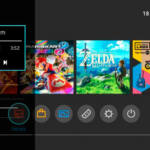
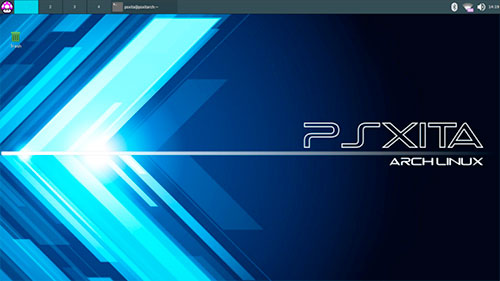
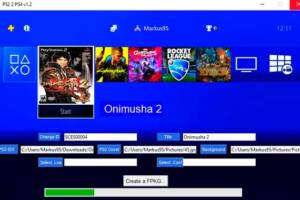









Add Comment